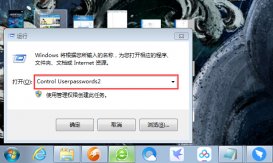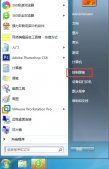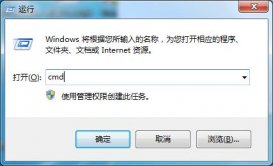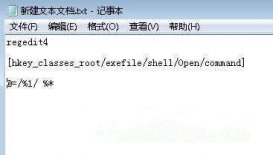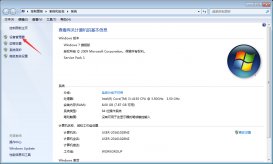近日有Windows7系统用户来反应,在使用电脑的运行速度影响到操作电脑的流畅度,电脑的运行就会经常出现卡顿的现象,对于这个问题该如何解决呢?其实可以通过开启硬件加速滑动杆来提高电脑的画质和运行速度,对此下面小编就来一下电脑开启硬件加速滑动杆的方法吧。
1、首先,在电脑桌面上右键点击个性化,在点击显示;

2、然后,打开调整分辨率;
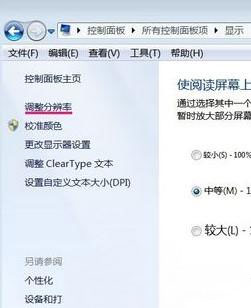
3、在屏幕分辨率中——打开高级设置;
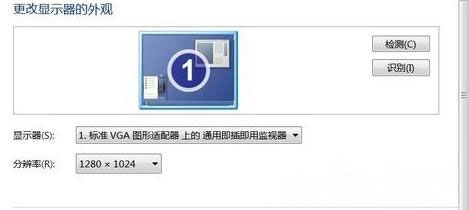
4、跳出通用即插即用监视器和标准VGA图形适配器属性,在选择疑难解答,在点击更改设置;

5、在显示适配器疑难解答页面中,在选择硬件加速(H),最后再用鼠标拖滑块到完全状态即可。

通过以上的方法即可打开个性化设置的显示,选择屏幕分辨率,在高级设置中选择疑难解答更改设置,把硬件加速调整到完全状态就可以了,如果以后用户也遇到这样的问题,不妨按照教程去解决操作吧,希望这个教程对大家有所帮助。